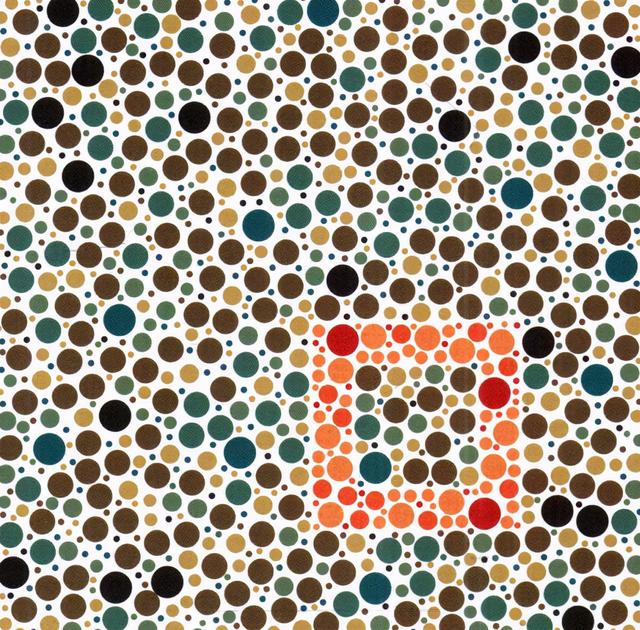excel学习笔记之数据(跟我学EXCEL系列文章0008)

亲爱的小伙伴们,跟我学Excel系列福利来了,从初级一直到高级学习EXCEL系列文章,结合财务实际应用讲解,配合动图细节演示,通俗易懂,是一套比较系统的不可多见学习EXCEL的好文章。持续更新中!
本系列文章包括基础篇(包括技巧、函数)、进阶篇(主要是数据透视表)、高级篇(主要是Power Query)。
希望大家喜欢,欢迎提出宝贵意见和建议!
今天我们开始学习函数。
二、EXCEL基础篇-函数01
01、函数概述
公式包含函数,函数可以理解为一种特殊的公式。函数构成,函数一般由“=”、“函数名称”、“括号”、“参数”等要素构成。函数名称一律为英文,最短的函数就一个字母,函数名称录入时字母不分大小写,完成函数录入后系统会自动转为大写。
参数可以有一个或若干个,参数和参数之间用英文状态下的逗号隔开,参数中涉及到的逗号、单引号、双引号、下划线等等的符号一律是英文状态下的,否则函数容易出错。参数可以是数字、文本、形如True或 False的逻辑值、数组、形如#N/A的错误值或单元格引用等,给定的参数必须能产生有效的值。参数也可以是常量、公式或其他函数,还可以是数组、单元格引用等等。
Excel提供了丰富的函数,如财务函数、日期与时间函数、数值与三角函数、统计函数、查找与引用函数、数据库函数、文字函数、逻辑函数、信息函数等,一共十多类,四百多个函数。
有人一看这么多函数晕了,什么时候能学完,其实没必要过度担忧,常用的函数也就是三四十个,把这些常用函数学会了,日常工作遇到的问题基本上就没什么问题了。
函数录入方式主要有直接输入“=”、函数编辑器录入、菜单录入函数、复制函数、修改函数等方式。
“=”录入函数的优点是直接、快速,也就是在单元格里直接输入“=”,然后输入函数名称,如果我们熟悉常用函数,那么很多时候不必记全函数名称,输入部分字母,EXCEL会给出提示,如果出现了我们想要的函数,直接双击即可输入完整函数名称,然后输入参数。

出现我们想要的函数名后,双击鼠标即可输入函数全名
函数编辑器录入函数方便的地方在于,excel弹出一个函数参数录入对话框,很贴心地提供了一个方便功能,查询函数,方便你查找你想要的函数,比如你想用函数编辑器输入SUM函数。在“插入函数”对话框“搜索函数”中录入“求和”,点击“转到”按钮,从结果中双击SUM即可。另外,编辑器界面的参数对话框对于参数的录入具有很直观的感觉,相对来讲比较方便一些。当然你也可以用选择函数大类的方式查找到你想要的函数。
函数编辑器截图

函数编辑器录入动图


菜单录入函数优点是方便按类别查找函数,缺点是有点繁琐。

好了,关于函数基本概况就学这么多,其余的函数学习接下来在具体函数学习过程中会一一学到。
下面我们就开始这些常用函数的学习。
本着简单、易懂、实用的学习原则,我们从最熟悉最常用的函数学起。
02、数学与三角函数-SUM
对于EXCEL函数应用而言,最最常用的函数就是SUM,没有之一,常用到什么程度了呢?在EXCEL菜单栏里的“开始”菜单直接提供了SUM函数按钮,这是EXCEL中唯一一个在“开始”这个寸土寸金菜单中直接提供的函数,这个大家都知道,就不多说了。
SUM函数使用起来非常简单,常用的无非就是直接点击SUM函数按钮,然后选择需要合计的区域,或选择需要合计的区域后再点击SUM函数按钮,这些大家都知道就不展开讲了。
SUM函数看似简单常用,但也有一些特殊情况下的使用技巧。下面我们来看看SUM的一些使用技巧。
(1)、批量录入SUM
用Ctrl多选想要批量录入的单元格,直接点击SUM函数按钮或“Alt =”。

(2)、同格式表格跨表合计
比如有1、2、3、4个表格,区域都是A1:F6,想要按同一位置求和。在“跨表求和”这个工作表的B2单元格内直接点击SUM函数按钮,这时B2单元格进入了编辑状态,用鼠标点击“1”这个工作表,按住“shift”键,再用鼠标点击“4”这个工作表,然后用鼠标点击“B2”单元格,这时编辑栏中显示出“=SUM('1:4'!B2)”,意思就是对1-4表的B2单元格合计,剩下的就简单了,向右再向下复制公式,或向下再向右复制公式都可以,如果想要合计用上面讲的批量录入SUM即可轻松实现。

在这个基础上还有更好玩的用法,在“1”表前面新建一个叫“开始”的空表,在“4”表后面新建一个叫“结束”的空表。在“跨表求和”这个工作表的B2单元格内直接点击SUM函数按钮,用鼠标点击“开始”这个工作表,按住“shift”键,再用鼠标点击“结束”这个工作表,然后用鼠标点击“开始”表中的“B2”单元格,这时编辑栏中显示出“=SUM('开始:结束'!B2)”,意思就是对“开始”-“结束”表的B2单元格合计。
这个时候如果有和1-4表相同格式的“5”表,只需要将“5”表移动到“结束”表的前面,“跨表求和”就将“5”表也一并合计了。从“开始”-“结束”表移入移出任意一张相同格式的表,“跨表求和”都能随时变动。


免责声明:本文仅代表文章作者的个人观点,与本站无关。其原创性、真实性以及文中陈述文字和内容未经本站证实,对本文以及其中全部或者部分内容文字的真实性、完整性和原创性本站不作任何保证或承诺,请读者仅作参考,并自行核实相关内容。文章投诉邮箱:anhduc.ph@yahoo.com